完美整合Win7多款主题壁纸让桌面更绚丽的教程
发布时间:2018-06-29 14:10:36 浏览数: 小编:fan
小族这里要为大家带来的是关于如何完美整合Win7多款主题壁纸让桌面更绚丽,随着win7 64位系统逐步普及到PC和笔记本中,越来越多的用户都将自己的计算机换上了Windows7操作系统。大家知道Windows7具有诸多的新特性,用户可以再搭配桌面壁纸的幻灯播放功能,每时每刻体验不同的新鲜感。微软还特别开设了一个Windows7主题页面供用户下载自己感兴趣的主题!
推荐:ghost win7 64位系统
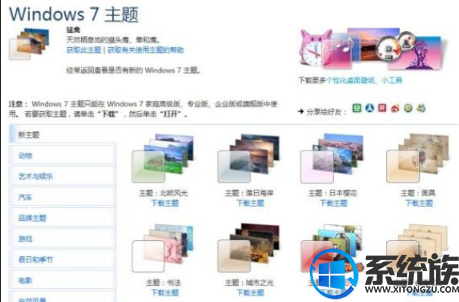
这些Windows7主题每一款都拥有多张不同的壁纸,系统会按照预设的时间(最短10秒,最长1天)进行切换,如果我们有很多主题的话,或自己收集了一些喜欢的壁纸,那么我们就可以把这些壁纸都归到同一个主题下哦,具体方法如下:
1、双击安装你下载的win7系统主题,打开Windows资源管理器,进入C:Users当前计算机用户名AppDataLocalMicrosoftWindowsThemes,你新安装的主题都在这里。每个文件夹代表一个主题,进入该文件夹的DesktopBackground目录就能看到这款主题所有的壁纸。

提示:Win7系统自带的Aero主题壁纸在C:WindowsWebWallpaper下的对应文件夹里。
2、返回下载的目录,将其他尚未安装的主题包后缀名themepack更改为zip,出现警告提示直接点确定即可,接着将其解压到任意文件夹下;

3、进入解压后的文件夹你会看到和刚才结构相似的内容,特别是DesktopBackground这个文件夹,把这里的内容统统复制粘贴到已安装的主题背景文件夹下,然后进入“控制面板外观和个性化个性化桌面背景”,新添加的壁纸就在该主题的壁纸循环队列里了;
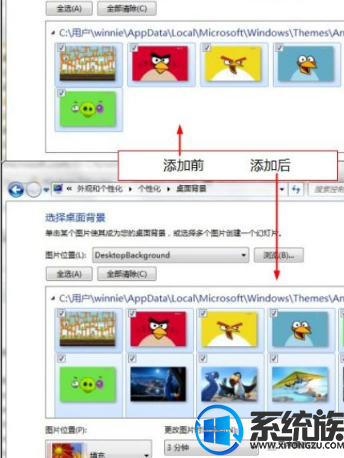
提示:如果看不到文件后缀名,则点击Windows资源管理器上的“组织”--“文件夹和搜索选项”--“查看”,去除列表中的“隐藏已知文件类型的扩展名”,确定退出。
以上便是系统族教程完美整合Win7多款主题壁纸让桌面更绚丽的方法,系统族就跟大家分享到这里,要提醒大家的是更换Win7主题需要Windows7家庭高级版及以上版本,家庭标准版不支持该功能
推荐:ghost win7 64位系统
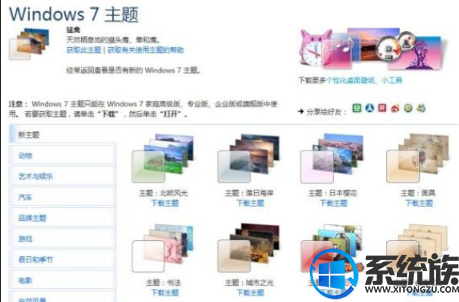
这些Windows7主题每一款都拥有多张不同的壁纸,系统会按照预设的时间(最短10秒,最长1天)进行切换,如果我们有很多主题的话,或自己收集了一些喜欢的壁纸,那么我们就可以把这些壁纸都归到同一个主题下哦,具体方法如下:
1、双击安装你下载的win7系统主题,打开Windows资源管理器,进入C:Users当前计算机用户名AppDataLocalMicrosoftWindowsThemes,你新安装的主题都在这里。每个文件夹代表一个主题,进入该文件夹的DesktopBackground目录就能看到这款主题所有的壁纸。

提示:Win7系统自带的Aero主题壁纸在C:WindowsWebWallpaper下的对应文件夹里。
2、返回下载的目录,将其他尚未安装的主题包后缀名themepack更改为zip,出现警告提示直接点确定即可,接着将其解压到任意文件夹下;

3、进入解压后的文件夹你会看到和刚才结构相似的内容,特别是DesktopBackground这个文件夹,把这里的内容统统复制粘贴到已安装的主题背景文件夹下,然后进入“控制面板外观和个性化个性化桌面背景”,新添加的壁纸就在该主题的壁纸循环队列里了;
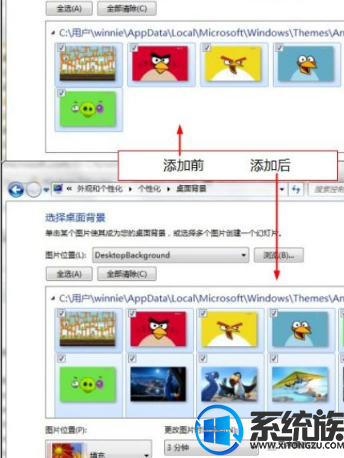
提示:如果看不到文件后缀名,则点击Windows资源管理器上的“组织”--“文件夹和搜索选项”--“查看”,去除列表中的“隐藏已知文件类型的扩展名”,确定退出。
以上便是系统族教程完美整合Win7多款主题壁纸让桌面更绚丽的方法,系统族就跟大家分享到这里,要提醒大家的是更换Win7主题需要Windows7家庭高级版及以上版本,家庭标准版不支持该功能


















